
[6 einfache Möglichkeiten] Wie lösche ich versteckte Apps auf dem iPhone?

Dank des schlanken Designs und der benutzerfreundlichen Oberfläche ist das iPhone ein Kinderspiel. Allerdings können einige Apps ohne Ihr Einverständnis installiert werden. Versteckte Apps verschwenden Speicherplatz und gefährden Ihre Privatsphäre. Wissen Sie, wie Sie versteckte Apps auf dem iPhone löschen ? Dafür gibt es verschiedene Möglichkeiten. Die folgenden Anweisungen erleichtern das Auffinden und Löschen versteckter Apps.
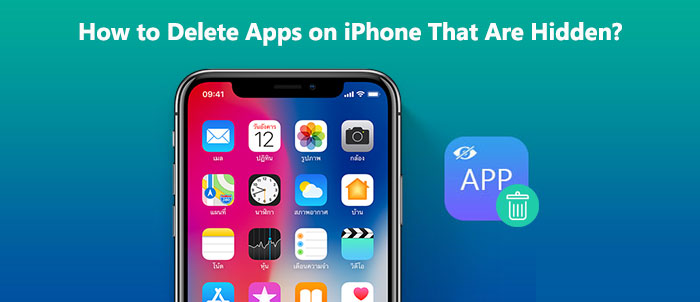
Spotlight ist eine Suchfunktion auf dem iPhone, mit der Sie schnell die gewünschten Inhalte finden, darunter versteckte Apps, versteckte Nachrichten und mehr. So löschen Sie Apps, die mit Spotlight auf dem Startbildschirm ausgeblendet sind:
Schritt 1. Wischen Sie auf dem Startbildschirm Ihres iPhones nach unten, um die Spotlight-Suche zu öffnen.
Schritt 2. Geben Sie den Namen oder relevante Schlüsselwörter der versteckten App in die Suchleiste ein.
Schritt 3. Überprüfen Sie die Suchergebnisse, um das versteckte App-Symbol und den Namen zu finden.
Schritt 4. Halten Sie das App-Symbol gedrückt, bis ein Menü angezeigt wird.
Schritt 5. Wählen Sie im Menü „App löschen“. Bestätigen Sie den Löschvorgang, wenn Sie dazu aufgefordert werden.

Die App-Mediathek ist eine neue Funktion, die in iOS 14 und späteren Versionen eingeführt wurde. Sie organisiert Ihre Apps automatisch nach Kategorien in verschiedenen Ordnern. So löschen Sie versteckte Apps auf dem iPhone aus der App-Mediathek:
Schritt 1. Öffnen Sie den Startbildschirm und wischen Sie nach links, bis Sie einen leeren Startbildschirm ohne Anwendungen erreichen. Dort finden Sie eine Leiste mit der Bezeichnung "App-Bibliothek".
Schritt 2. Klicken Sie auf diese Leiste, um die Suche nach der versteckten Anwendung zu starten, die Sie löschen möchten.
Schritt 3. Berühren und halten Sie das App-Symbol und tippen Sie dann auf „App löschen“.
Schritt 4. Tippen Sie zur Bestätigung erneut auf „Löschen“.

Was tun, wenn Fotos vom iPhone verschwunden sind? Lesen Sie den folgenden Artikel.
[Einfach zu beheben] Was tun, wenn Fotos vom iPhone verschwunden sind?Die Einstellungen sind auf dem iPhone für die Verwaltung von Optionen, einschließlich Apps, unerlässlich. So entfernen Sie versteckte Apps auf dem iPhone aus der App „Einstellungen“:
Schritt 1. Suchen und öffnen Sie auf dem Hauptbildschirm Ihres iPhones das App-Symbol „Einstellungen“.
Schritt 2. Wählen Sie in der App-Oberfläche „Einstellungen“ „Allgemein“ und dann „iPhone-Speicher“.
Schritt 3. Auf dem iPhone-Speicherbildschirm können Sie alle Apps auf Ihrem iPhone sowie den von ihnen belegten Speicherplatz anzeigen. Suchen Sie die versteckte App, die Sie löschen möchten, und klicken Sie darauf, um die Details zu öffnen.
Schritt 4. Wählen Sie in den App-Details „App löschen“ aus und bestätigen Sie dann Ihre Aktion.

Im iPhone App Store können Sie Apps herunterladen und aktualisieren. Um zu verhindern, dass versteckte iPhone-Apps Daten verbrauchen, deinstallieren Sie sie aus dem App Store. So deinstallieren Sie Apps auf dem iPhone, die im App Store versteckt sind:
Schritt 1. Öffnen Sie den App Store und tippen Sie auf Ihr Profilbild. Alternativ können Sie das App Store-Symbol lange drücken und „Updates“ auswählen. ( Verschwindet der App Store von Ihrem iPhone ?)
Schritt 2. Scrollen Sie nach unten und prüfen Sie, ob Sie die App hier finden. Wenn nicht, ziehen Sie nach unten, um den Bildschirm zu aktualisieren.
Schritt 3. Wenn Sie die App unter „Verfügbare Updates“ oder „Kürzlich aktualisiert“ sehen, wischen Sie auf ihrem Namen nach links und tippen Sie dann auf „Löschen“.

Hinweis: Lesen Sie diese Schritt-für-Schritt-Anleitung, um zu erfahren , wie Sie die gelöschten Apps auf Ihrem iPhone einfach wiederherstellen können .
iTunes ist eine Software, mit der Sie Daten und Medien auf Ihrem iPhone verwalten und die Sie auf Ihrem Computer installieren und nutzen können. So löschen Sie Apps auf dem iPhone, die mit iTunes ausgeblendet sind:
Schritt 1. Öffnen Sie auf Ihrem Computer die iTunes-Software und verbinden Sie Ihr iPhone mit einem USB-Kabel.
Schritt 2. Wählen Sie in der iTunes-Oberfläche das Symbol für Ihr iPhone und dann „Apps“ aus.
Schritt 3. Auf der Apps-Oberfläche sehen Sie alle Apps auf Ihrem iPhone sowie deren Speicherorte auf Ihrem Computer. Suchen Sie die versteckte App, die Sie löschen möchten, klicken Sie mit der rechten Maustaste darauf und wählen Sie „App löschen“.

Coolmuster iOS Eraser ist ein professionelles iOS Reinigungstool, mit dem Sie persönliche Daten auf Ihren iOS Geräten dauerhaft löschen können. Mit dieser Software können Sie Fotos, Kontakte, Nachrichten usw. dauerhaft löschen. Die gelöschten Daten können von keiner Datenwiederherstellungssoftware wiederhergestellt werden. Darüber hinaus stehen drei Löschstufen zur Auswahl, mit denen Sie Ihre Daten nach Ihren Wünschen löschen können.
Hauptmerkmale:
So löschen Sie versteckte Apps auf dem iPhone mit iOS Eraser dauerhaft:
01 Starten Sie die Anwendung und verbinden Sie Ihr iPhone nach der Installation per USB mit dem Computer. Sobald Sie die unten stehende primäre Benutzeroberfläche sehen, können Sie die Daten auf dem iPhone löschen.

02 Drücken Sie auf der Hauptoberfläche auf „Löschen“, wählen Sie Ihre Sicherheitsstufe und bestätigen Sie. Zur Auswahl stehen die Sicherheitsstufen „Niedrig“, „Mittel“ und „Hoch“. Klicken Sie nach der Auswahl auf „OK“, um fortzufahren.

03 Geben Sie zur Bestätigung „Löschen“ in das leere Feld ein und klicken Sie anschließend auf „Löschen“. Wenn Sie aufgefordert werden, die vollständige Löschung der Telefondaten zu bestätigen, klicken Sie auf „OK“, um den Vorgang zu starten. Nach einem kurzen Scan beginnt das Programm möglicherweise sofort mit dem Löschen Ihrer Gerätedaten.

04 Nach Abschluss des Löschvorgangs wird Ihr iPhone automatisch neu gestartet. Das Programm überschreibt anschließend Ihre Telefondaten. Nach Abschluss des gesamten Vorgangs sind Ihre Telefondaten dauerhaft und unwiderruflich gelöscht und können nicht wiederhergestellt werden. Sie können nun Ihr iPhone neu einrichten.

Video-Tutorial:
Dies sind die sechs Methoden, die ich Ihnen zum Löschen versteckter Apps auf dem iPhone vorgestellt habe. Welche Methode Sie bevorzugen, bleibt Ihnen überlassen. Ich empfehle jedoch dringend das Programm Coolmuster iOS Eraser . Damit können Sie versteckte Apps dauerhaft und spurlos von Ihrem iPhone löschen.
Weitere Artikel:
Sie können Apps auf dem iPhone nicht löschen? Prüfen Sie, ob die 8 Lösungen hier helfen könnten!
17 optionale Methoden zum Auffinden verschwundener Videos auf dem iPhone
iPhone-Kalender verschwunden: So stellen Sie Kalenderereignisse auf dem iPhone wieder her
Wie lösche ich mehrere Apps auf dem iPad gleichzeitig? – 5 bewährte Methoden

 Handy-Radiergummi & Reiniger
Handy-Radiergummi & Reiniger
 [6 einfache Möglichkeiten] Wie lösche ich versteckte Apps auf dem iPhone?
[6 einfache Möglichkeiten] Wie lösche ich versteckte Apps auf dem iPhone?





